①鼠标悬停在控件上显示提示
TargetWin = Test Window
Gui, Add, Button, x16 y17 w60 h30, Button
Gui, Add, Checkbox, x16 y57 w70 h30, Checkbox
Gui, Add, Edit, x116 y17 w140 h70, Edit
Gui, Show, x158 y318 h103 w269, %TargetWin%
SetTimer, Tip, 500
Return
Tip:
IfWinNotActive, %TargetWin%
{
ToolTip
Return
}
MouseGetPos,,,, ACtrl
Tip =
If ACtrl = Button1
Tip = A Button
If ACtrl = Button2
Tip = A Checkbox
If ACtrl = Edit1
Tip = My Edit field
If ACtrl <> %LastCtrl%
{
ToolTip, %Tip%
LastCtrl = %ACtrl%
}
Return②焦点于Edit控件时全选文字
Gui, Add, Edit, hwndEC1, <Enter Data Here>
Gui, Add, Edit, hwndEC2, <Enter Data Here>
Gui, Show
OnMessage(0x111,"WM_Command")
return
GuiClose:
ExitApp
WM_Command(wp,lp) {
;global EC1, EC2
;If (lp=EC1 OR lp=EC2) AND (wp>>16 = 0x100) ;EN_SetFocus
; 获取焦点所在位置的控件句柄号
MouseGetPos, , , , hwndCurr, 2
If (lp=hwndCurr) AND (wp>>16 = 0x100)
PostMessage, 0xB1,,-1,,ahk_id %lp% ;EM_SetSel
}







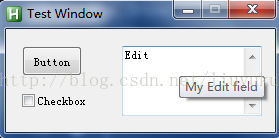
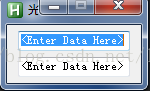














 3372
3372

 被折叠的 条评论
为什么被折叠?
被折叠的 条评论
为什么被折叠?








